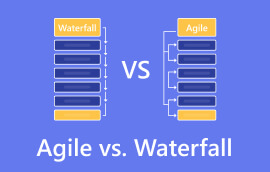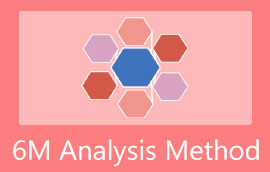漏斗图创建指南和不同工具的探索
一个 漏斗图 是一种简单的方法,可以展示一个大群体如何在不同的流程阶段被分成更小的群体,就像一个漏斗。每个漏斗部分都显示一个阶段,它的大小表明还剩下多少人或多少物品。它可能与销售有关,比如潜在客户如何转化为实际销售,或与营销有关,重点关注广告的效果。它还可以谈论客户从开始到购买后所经历的事情、招聘,从人们申请到他们开始工作;网站流量,显示谁访问了网站以及他们在做什么,使用漏斗图可以更轻松地发现和解决任何问题或使事情变得更好。
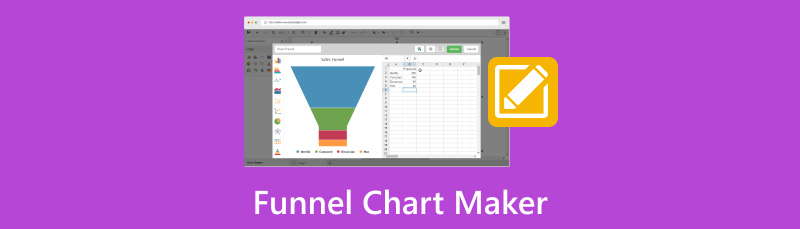
- 第一部分:MindOnMap
- 第 2 部分:Canva
- 第 3 部分:Google 表格
- 第 4 部分:Microsoft Excel
- 第 5 部分:Lucidchart
- 第 6 部分:奖励:在线创建漏斗图
- 第 7 部分:漏斗图制作器常见问题解答
第一部分:MindOnMap
MindOnMap 是一款简单的在线工具,可用于制作空白漏斗图,界面易于使用。它主要介绍思维导图,这是一种很酷的信息呈现方式。它有一些基本功能,可用于创建更具体的漏斗图。您可以制作基本的漏斗形状并添加文本,但只能对其进行一些调整。对于想要以较少的钱获得基本可视化效果的个人或小团体来说,它非常适合。
评分: 3.5/5
最适合: 个人和小团队正在寻找具有管道漏斗图功能的基本思维导图工具。
价格: 如果你可以接受的话,它是免费的;如果你想付费,则每月为$3.99。
漏斗图特点:
• 您可以将文本和图像放在漏斗的不同部分。
• 您可以切换节点的形状、颜色和字体。
• 您可以将其保存为图片或 PDF
• 使用安全。
优点
- 便于使用
- 免费版本
- 易于调整
- 可以将图表转换为图像或 PDF
缺点
- 它不能像其他一些工具那样做很多事情
- 不适合团队合作
- 无法处理复杂的数据分析
第 2 部分:Canva
Canva 是一个简单的平台,提供许多模板,包括漏斗图,并以其炫酷的设计而闻名。它允许用户使用不同的字体、颜色和图片快速更改图表的外观。Canva 漏斗图非常适合为演示文稿、报告或社交媒体创建引人注目的漏斗图。不过,对于详细的数据分析或个人风格,可能还有更好的选择。
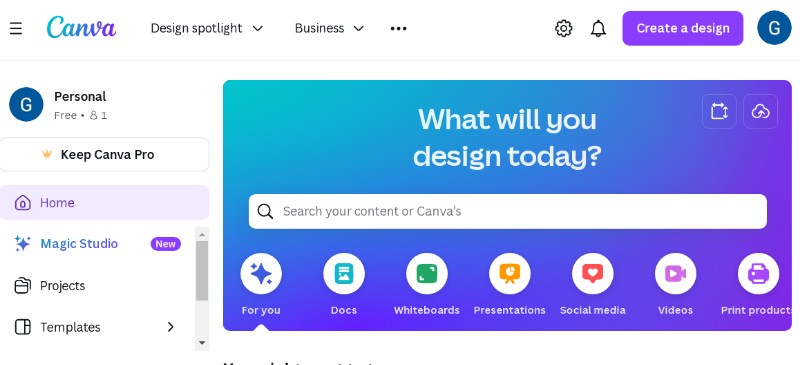
评分: 4.5/5
最适合: 个人和团队正在寻找具有漏斗图生成器的视觉吸引力强且易于使用的设计工具。
价钱: 具有基本功能的免费选项;订阅计划起价为每月 $12.99。
漏斗图特点:
• 与其他 Canva 元素(图像、文本、图表)集成
• 多种设计元素增强视觉吸引力
• 多种导出格式(图像、PDF、社交媒体)
• 强大的数据安全措施
优点
- 用户友好界面
- 丰富的模板库
- 高度注重视觉吸引力
- 与其他设计工具集成
缺点
- 对于复杂的数据可视化来说,它可能并不理想
- 某些高级功能需要付费计划
第 3 部分:Google 表格
Google Sheets 是一款用于分析和更改数据的电子表格应用。由于其出色的数据处理能力,它具有漏斗图制作功能。用户可以直接从其数据制作漏斗图,从而随着数据的变化轻松更新。虽然不如专门的设计工具那么花哨,但 Google Sheets 具有处理和分析数据的良好功能。它非常适合制作带有数字的交互式漏斗图,并在同一电子表格上与其他人协作。
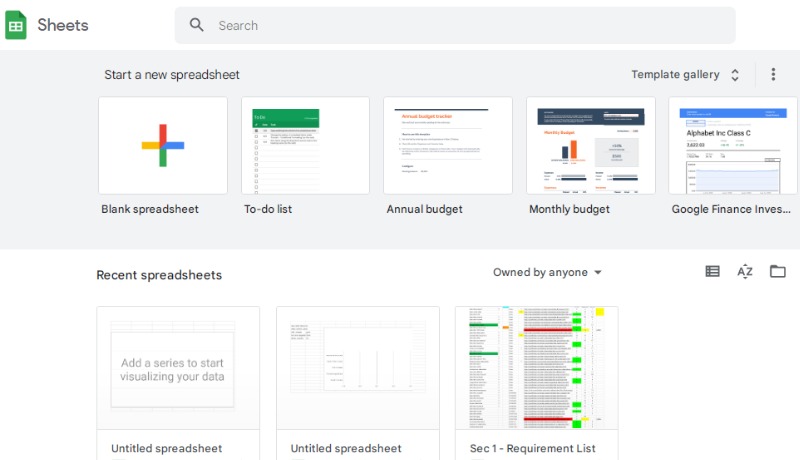
评分: 4/5
最适合: 数据驱动的个人和团队需要根据数值数据创建交互式动态漏斗图。
价钱: 基本使用免费。额外功能和更多存储空间的价格实惠。
炫酷功能:
• 直接根据数字制作漏斗图。
• 以不同方式设置数据样式的选项
• 在 Google Workspace 中分享图表
• 将图表放在网站或博客上。
• Google 提供的强大数据安全性
优点
- 简单的东西免费
- 与 Google Workspace 完美兼容
- 轻松移入和移出数据
- 许多很酷的数据分析工具
缺点
- 比设计工具更难学
- 不再那么注重外表
- 无法改变图表的外观
第 4 部分:Microsoft Excel
与 Google Sheets 一样,Microsoft Excel 是一款用于在线创建漏斗图并查看数据的程序。它带有一个很酷的功能,称为漏斗图。Excel 可让您在线制作漏斗图并添加详细信息和计算。它非常适合需要对数据视觉效果进行超精确处理的人。但对于喜欢专注于设计的人来说,它可能有点困难。
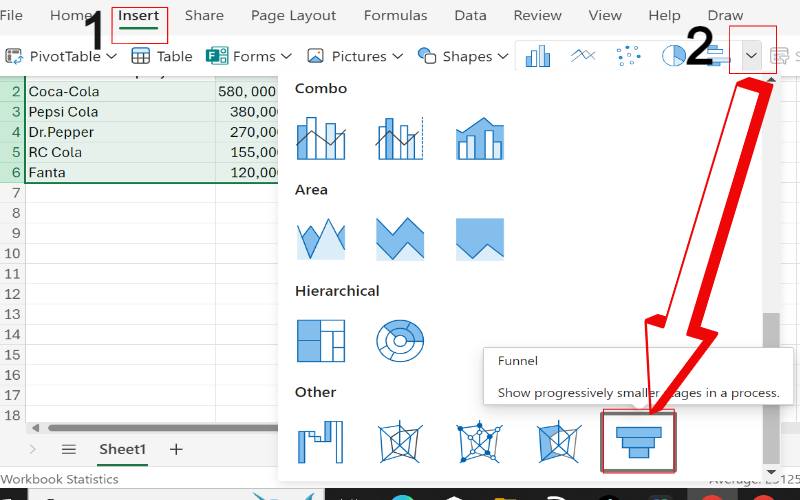
评分: 4.5/5
适用于: 处理数据或从事商业工作的人以及任何需要执行复杂数据工作并使其看起来良好的人。
成本: 它附带 Microsoft Office,您可以按月购买。
漏斗图特点:
• 计算转化率和其他指标
• 图表外观的广泛自定义选项
• 在 PowerPoint 演示文稿或 Word 文档中嵌入图表
• 定期更新和安全补丁
优点
- 全面的数据分析能力
- 高级自定义选项
- 与其他 Microsoft Office 应用程序集成
- 强大的数据安全性和可靠性
- 庞大的用户社区和广泛的支持
缺点
- 与用户友好型工具相比,学习难度更高
- 需要付费订阅
- 对于注重设计的用户来说,界面可能不太直观
第 5 部分:Lucidchart
Lucidchart 是一款用于制作不同类型图表(如漏斗图)的工具。它的优点在于灵活性强,有助于团队协作。您可以创建详细的图表并与他人共享。漏斗图模板功能通过混合设计和数据,使图表看起来美观且易于理解。它非常适合团队一起制作和更改漏斗图。
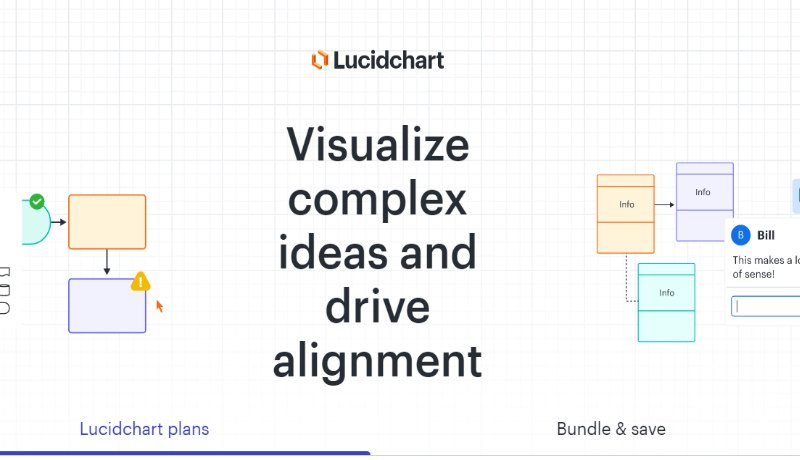
评分: 4.5/5
最适合: 无论是团队还是个人,都需要一款功能强大的工具。它非常适合团队协作,并且可以让您轻松调整漏斗图。
价格: 您可以免费获得基本版本,但如果您想要更多,则起价为每月 $7.95。
炫酷功能:
• 预制漏斗图模板
• 易于移动和定制
• 添加一些图片和符号来美化它
• 您的团队可以同时处理同一份文档吗?
• 确保您的信息安全。
优点:
• 方便使用的
• 非常适合团队协作
• 能够创建各种图表
• 与 Google Workspace 和 Microsoft Teams 完美契合
• 让我们个性化您的漏斗图。
第 6 部分:奖励:在线创建漏斗图
MindOnMap 主要用于思维导图,是一个简单的免费漏斗图制作工具。但是,它几乎没有自定义选项。这与其他工具(如专用漏斗图软件或通用设计平台)相比。它对于基本漏斗图来说简单快捷,并且易于与现有的 MindOnMap 项目一起使用。MindOnMap 适用于基本、快速和现有项目使用。不过,还需要更多功能来满足那些想要高级自定义或具有视觉冲击力的漏斗图的人的需求。专用漏斗图软件或通用设计平台是更好的选择。
启动浏览器并在搜索栏中搜索 MindOnMap。打开后,创建一个新项目以开始构建您的工作。
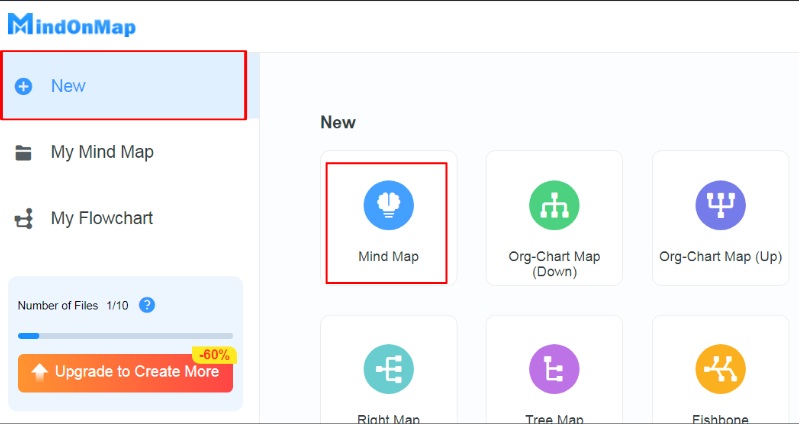
选择流程图主题,选择矩形形状,手动设置,可以构造成漏斗的样子。
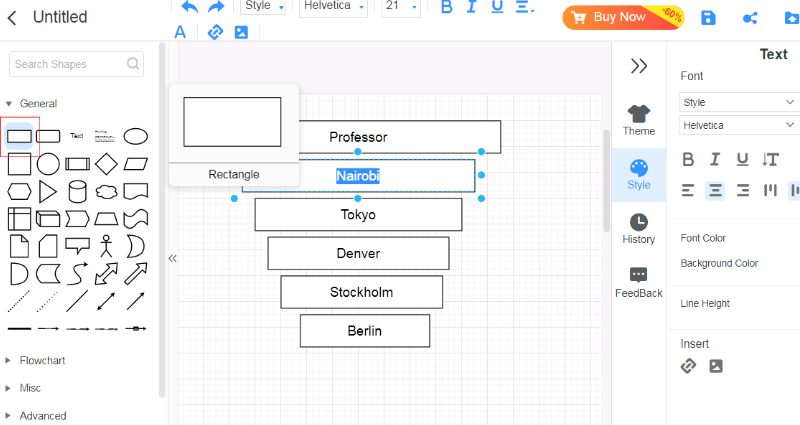
双击矩形输入数据。右侧面板允许您自定义文本,更改其大小和字体样式。
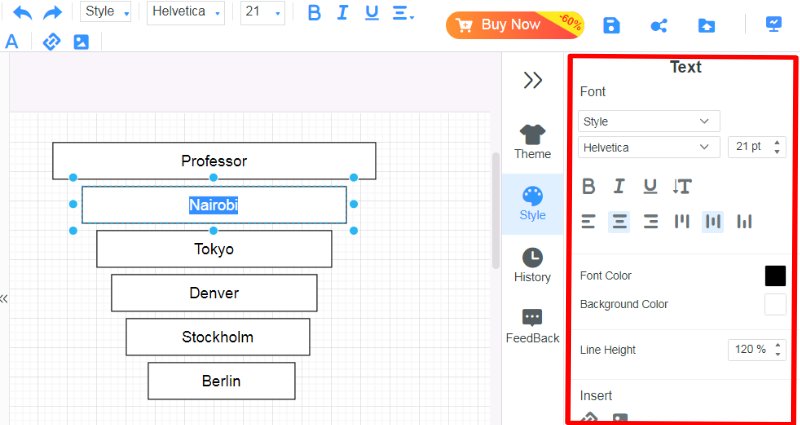
第 7 部分:漏斗图制作器常见问题解答
可视化漏斗数据的最佳方法是什么?
漏斗图是可视化漏斗数据的最佳方式。其形状显示每个阶段项目数量不断减少。这种图形显示简化了确定障碍和需要改进的空间。但是,其他图表(如条形图或折线图)可以补充漏斗图,提供对数据的更多见解。
Excel 可以制作漏斗图吗?
是的,Excel 可以 创建漏斗图。它比一些专用的可视化工具更直观。但是,Excel 为创建漏斗图提供了灵活性和自定义功能。如果您已经在 Excel 中拥有数据并且熟悉该软件,那么这是一个不错的选择。
瀑布图和漏斗图有什么区别?
瀑布图和漏斗图显示价值随时间的变化情况,但用途不同。漏斗图说明每个流程阶段某物如何变小,类似于漏斗。它对于跟踪发生或停止的事件数量非常有用。 瀑布图 就像一份循序渐进的食谱,展示了起始数字如何通过一系列步骤转变成最终数字。它可以帮助您理解所有事物如何组合在一起形成整个事物。
结论
一个 漏斗图 也适合展示流程。它有助于找到需要改进的地方。虽然 MindOnMap 提供了一种基本方法,但 Canva、Google Sheets、Excel 和 Lucidchart 等工具提供了更强大的功能、自定义选项和数据集成功能。最佳选择取决于您的具体需求。考虑数据的复杂性、自定义级别和协作需求。评估许多选项是必不可少的。在为漏斗图创建选择最佳工具之前,您必须这样做。